Плоскость может быть построена с обратным вектором нормали.
Чтобы построить такую плоскость:
1. Войдите в диалоговое окно Construct Plane Mode.
2. Выберите опцию Reverseplane.
3. Выберите один элемент. Это должна быть плоскость.
4. Нажмите кнопку Create.
В командной строке в окне Edit для данной опции будет высвечиваться:
CONSTR/PLANE,REV,feat_1
В нижеприведенной таблице представлены типы плоскостей, которые будут построены по заданным исходным элементам в режиме AUTO. Порядок выбора элементов не имеет значения. Если исходные элементы выбраны некорректно, PC-DMIS выдаст сообщение об ошибке и автоматически остановит процесс построения элемента.
Чтобы построить плоскость в автоматическом режиме:
1. Войдите в диалоговое окно Construct Plane Mode.
2. Выберите опцию Auto из списка опций.
3. Выберите нужные элементы на основании таблицы.
4. Нажмите кнопку Create.
|
Исходные элементы |
Результат |
|
3 или более элемента= |
Best Fit Plane |
|
1 плоскость = |
Reverse Plane |
|
1 любой элемент = (кроме Плоскости / Массив) |
Cast Plane |
|
1 Любой Массив = |
Best Fit Plane |
{bmct cslot.shg}
<P><IMG BORDER=0 WIDTH=291 HEIGHT=379 SRC="images/cslot.gif" USEMAP="#cslot" ALT="cslot">
<MAP NAME="cslot">
<!-- 'JI(">proc","In.OutSlot")' Macro Invisible 'In / Out Slot' -->
<AREA SHAPE="RECT" ALT="In / Out Slot" COORDS="10,106,147,125" HREF="in.outslot.htm">
<!-- 'JI(">proc","Close")' Macro Invisible 'Close' -->
<AREA SHAPE="RECT" ALT="Close" COORDS="204,344,280,368" HREF="close.htm">
<!-- 'JI(">proc","Create1")' Macro Invisible 'Create' -->
<AREA SHAPE="RECT" ALT="Create" COORDS="122,344,199,368" HREF="create1.htm">
<!-- 'JI(">proc","Clear")' Macro Invisible 'Clear' -->
<AREA SHAPE="RECT" ALT="Clear" COORDS="175,315,251,337" HREF="clear.htm">
<!-- 'JI(">proc","FeatureListbox")' Macro Invisible 'Feature List' -->
<AREA SHAPE="RECT" ALT="Feature List" COORDS="148,31,282,310" HREF="featurelistbox.htm">
<!-- 'JI(">proc","SelectLast.")' Macro Invisible 'Select Last #' -->
<AREA SHAPE="RECT" ALT="Select Last #" COORDS="8,81,145,102" HREF="selectlast..htm">
<!-- 'JI(">proc","SearchID")' Macro Invisible 'Search ID' -->
<AREA SHAPE="RECT" ALT="Search ID" COORDS="10,52,144,78" HREF="searchid.htm">
<!-- 'JI(">proc","ID..Feature.")' Macro Invisible 'ID = Feature' -->
<AREA SHAPE="RECT" ALT="ID = Feature" COORDS="8,27,144,52" HREF="id..feature..htm">
</MAP></P>
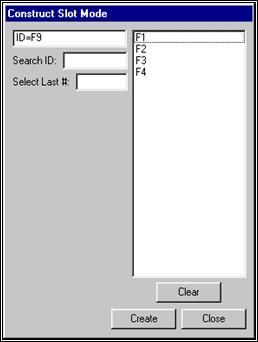
Диалоговое окно Construct Slot Mode
Существует лишь один способ построения паза с помощью PC-DMIS. Паз определяется по двум окружностям. В таблице приведен список исходных элементов.
|
Строящийся элемент |
Символ в окне EDIT |
Число исходных элементов |
Эл-т №1: |
Эл-т №2: |
Примечание |
|
Slot |
ROUND SLOT |
2 |
Окруж-ность |
Окруж-ность |
Строит паз в плоскости первой окружности в направлении центра второй. |
Примечание: Если выбран неправильный тип элемента, PC-DMIS выведет сообщение на панель состояния "Cannot construct [feature]. Combination of input features not accepted." - "Не могу создать [элемент] Сочетание входных элементов неприемлемо".
Уважаемый посетитель!
Чтобы распечатать файл, скачайте его (в формате Word).
Ссылка на скачивание - внизу страницы.